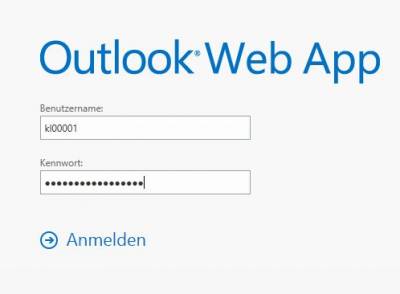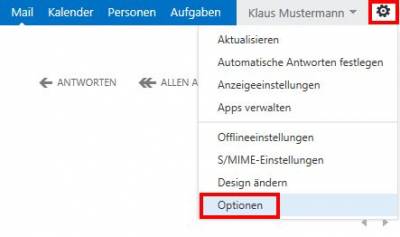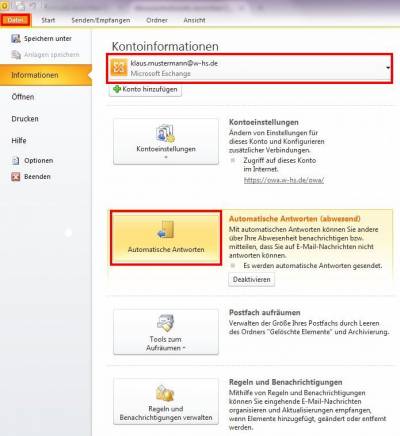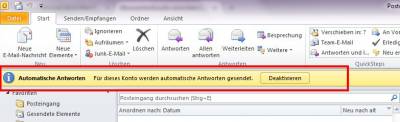Dies ist eine alte Version des Dokuments!
Abwesenheitsnotiz einrichten
Wenn Sie per E-Mail nicht erreichbar sind, können Sie Sendern automatisch eine Abwesenheitsnotiz zurückschicken. Dabei wird jeder Absenderadresse beim ersten Eintreffen einer Mail diese Notiz geschickt. Bei jeder weiteren Mail des Absenders wird keine Benachrichtigung mehr verschickt.
Sie können die Abwesenheitsnotiz auf zwei Wegen einrichten, wobei beide Wege das gleiche Resultat liefern.
Erster Weg: Outlook Web App (OWA)
Sie können über einen Webbrowser die Einstellungen durchführen.
- Rufen sie mit einem Webbrowser die Adresse https://owa.w-hs.de auf.
- Klicken Sie links unter Optionen auf E-Mail organisieren und dann oben auf Automatische Antworten.
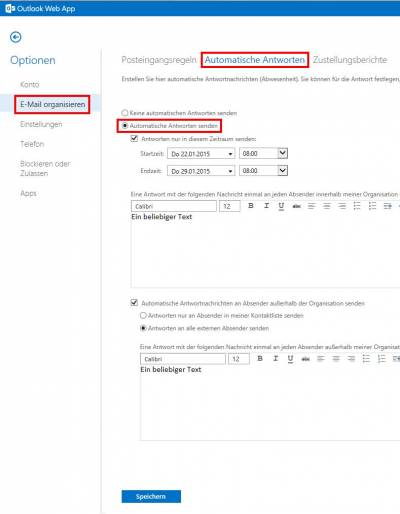
Nun klicken Sie auf Automatische Antworten senden. Sie können einen Zeitraum angeben, in dem die Abwesenheitsnotiz verschickt werden soll.
In dem ersten Eingabefeld können Sie einen Abwesenheitstext für WH-Absenderadressen eingeben. In den darunter liegenden Feldern machen Sie die Angaben für externe Mailadressen. - Drücken Sie auf Speichern
Bitte vergessen Sie nicht das Speichern der Einstellungen.
Wenn Sie sich innerhalb des Zeitraums, in dem die Abwesenheitsnotiz gesendet werden soll, an OWA (oder Outlook) anmelden, werden Sie auf die aktive Abwesenheitsnotiz hingewiesen.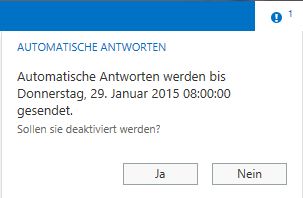
Zweiter Weg: Outlook Client
Sie können die Einstellung auch mit dem Outlook Client durchführen.
- Starten Sie den Outlook Client.
Deaktivieren der Abwesenheitsnotiz
Bei beiden oben beschriebenen Wegen haben Sie in dem Fenster, in dem Sie die Abwesenheitsnotiz aktivieren, auch die Möglichkeit zur Deaktivierung. Wählen Sie dazu den Punkt Keine automatischen Antworten senden aus und drücken Sie Speichern bzw. OK.